经验直达:
- 怎么把编辑栏放在excel应用程序的左边
- 如何在excel表格中的最左边做目录式
一、怎么把编辑栏放在excel应用程序的左边
方法/步骤
- 打开excel应用程序软件,如下图所示,可以编辑还有输入函数的框没有了 。

请点击输入图片描述
- 点开office按钮 , 如下图所示,选择“excel选项” 。
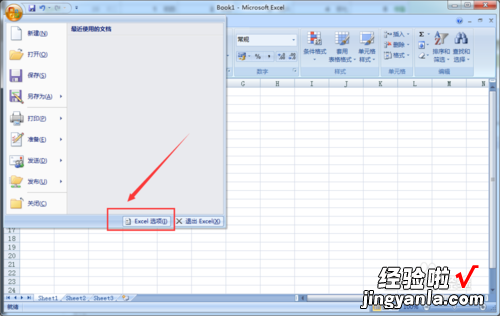
请点击输入图片描述
- 在打开的excel选项面板中,点击“高级”选项内容,如图所示 。
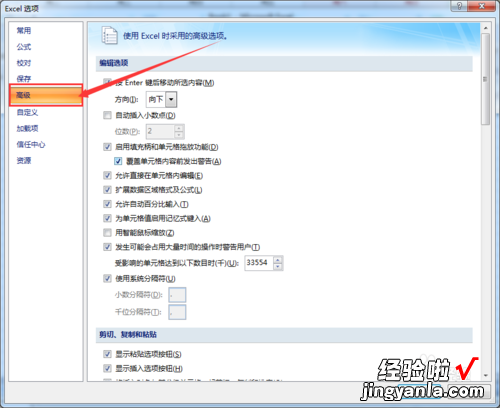
请点击输入图片描述
- 在右侧的内容选项中向下拉 , 找到“显示”标签下面的“编辑栏”,在前面勾选上,点击确定,如图 。
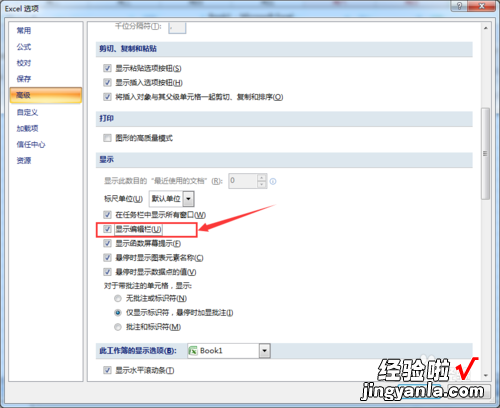
请点击输入图片描述
- 这时回到界面就可以看到编辑栏了 。如下图所示 。
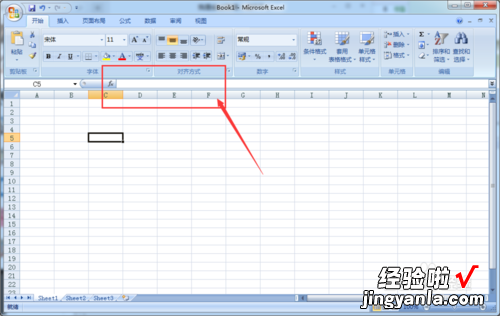
请点击输入图片描述
- 【如何在excel表格中的最左边做目录式 怎么把编辑栏放在excel应用程序的左边】或者在菜单中选择“视图” , 然后在“显示/隐藏”选项卡中把“编辑栏”前面勾选上同样可以达到效果 。
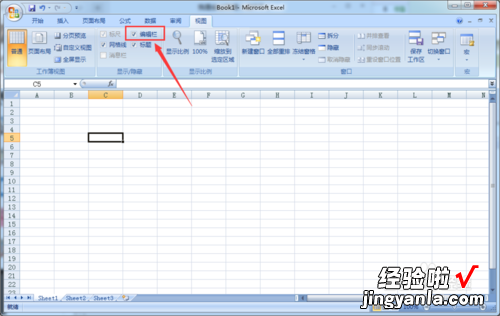
请点击输入图片描述
二、如何在excel表格中的最左边做目录式
- 如图是我们需要处理的数据,可以看到是比较密麻的看得也太方便(自己加描述)

- 今天我们需要用汇总来处理这个问题,首先单击数据区域中的任何一个单元格数据排序 关键字选择项目降序 升序没有关系,但主关键字一定要是我们自己需要的那项,也是最重要的那项如图
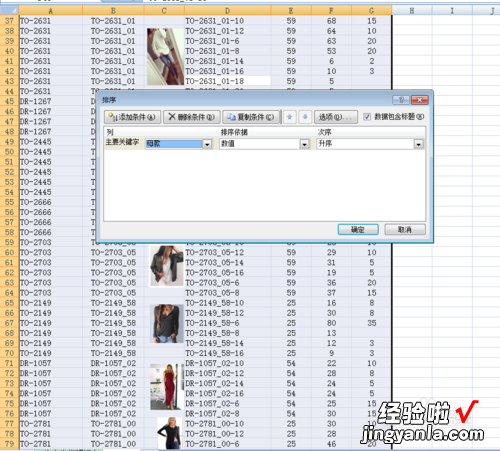
- 请单击单元格数据区域中的任何一个单元格数据选项下的分类汇总分类字段选择,分类字段就是我们需要分类的 , 选定汇总方式选择求和 汇总项选择 如图

- 点击确定后就出现在了以下的如图 , 大家可以看到表格的左边有“ ”和“-”汇总预计清货库存那列也自动求和了 。

- 左边有“ ”和“-”也是便于筛选的,如图

